WhatsApp: Bild rückwärts suchen — Schritt‑für‑Schritt‑Anleitung


Warum das wichtig ist
Mit zunehmender Verbreitung von Fehlinformationen hilft die Rückwärtsbildsuche, die Herkunft eines Fotos zu verifizieren. Du kannst nach ähnlichen Bildern, Quellen und Kontext suchen, um zu entscheiden, ob ein Bild echt ist oder manipuliert vorliegt.
Was ist die Funktion “Search on Web”?
“Search on Web” ist die Bezeichnung der Rückwärtsbildsuche in WhatsApp. Technisch öffnet WhatsApp das angezeigte Bild in der Standard‑Suchmaschine deines Geräts und startet eine visuelle Suche. Die Funktion wurde zuerst in Betaversionen eingeführt:
- Android Beta: v2.24.23.13
- iOS Beta: v24.22.10.79
Hinweis: Beta‑Rollouts erfolgen stufenweise. Wenn du die Option nicht findest, aktualisiere WhatsApp und prüfe, ob du Beta‑Tester bist.
WICHTIG: Durch das Starten einer Websuche kann das Bild an den Suchanbieter übermittelt werden. Lies die Datenschutzinfos deines Suchanbieters, bevor du sensible Bilder suchst.
Voraussetzungen
- Aktuelle WhatsApp‑Version (insbesondere Beta‑Builds für frühe Zugriffe)
- Mobilgerät mit Standard‑Suchmaschine (Google, Bing, Safari usw.)
- Internetverbindung
Rückwärtssuche eines Bildes auf Android
So prüfst du ein Bild auf einem Android‑Smartphone:
- Öffne WhatsApp und gehe in den Chat mit dem empfangenen Bild.
- Tippe das Bild an, um die vergrößerte Ansicht zu öffnen.
- Tippe oben rechts auf die drei Punkte (Menü).
- Wähle “Search on Web” aus.
Dein Telefon leitet das Bild an die standardmäßig eingestellte Suchmaschine weiter. Dort zeigt die Suchmaschine ähnliche Bilder, Quellen und mögliche Kontextinformationen an.
Rückwärtssuche eines Bildes auf iPhone (iOS)
Auf iPhones läuft die Aktion ähnlich, mit leicht anderem Menüablauf:
- Öffne WhatsApp und den Chat mit dem Bild.
- Tippe das Bild an, um es vollständig zu sehen.
- Tippe unten auf das Freigabesymbol (Share‑Icon).
- Wähle “Search on Web”.
Das iPhone öffnet jetzt die Suche und zeigt Ergebnisse an.
Rückwärtssuche mit der WhatsApp Desktop‑App (Windows)
Der Desktop‑Client hat derzeit keine native “Search on Web”‑Option. Es gibt jedoch einen praktikablen Workaround unter Windows:
- Öffne die WhatsApp Desktop‑App auf deinem PC.
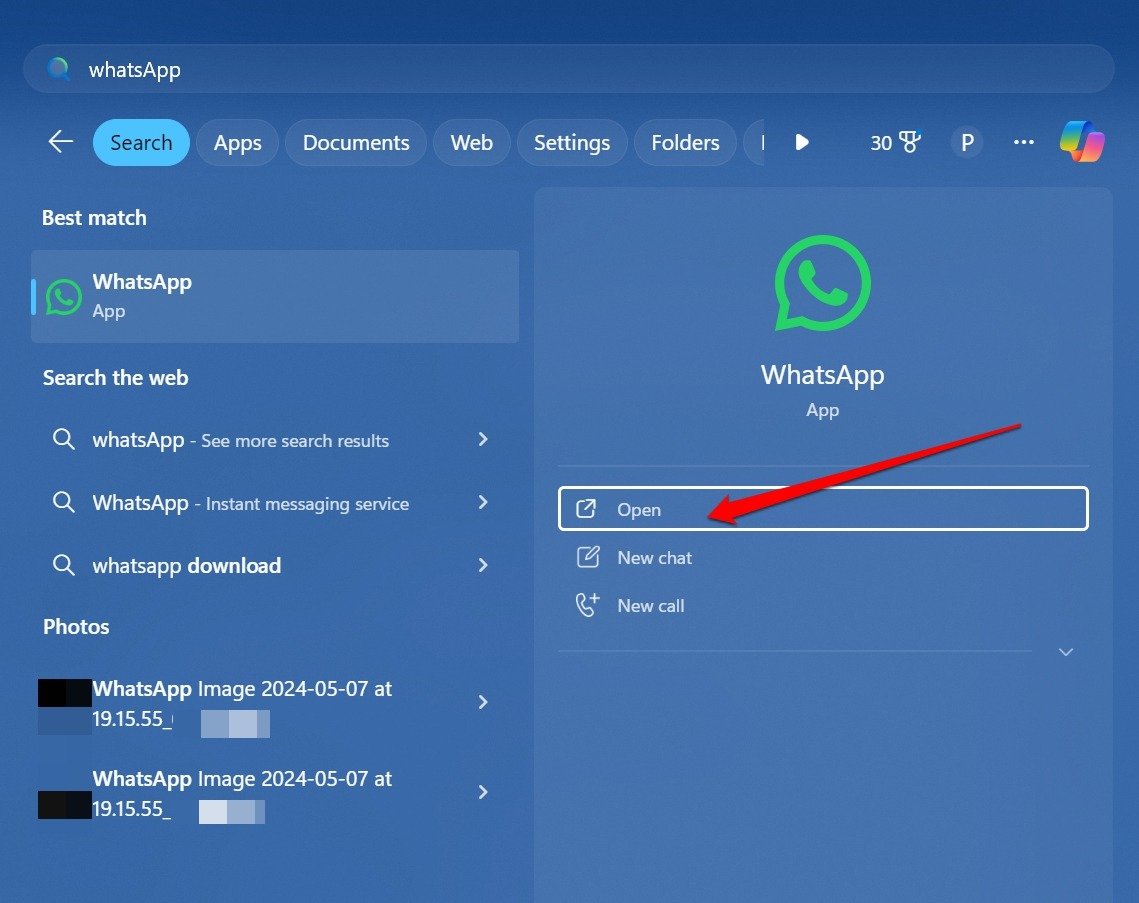
- Gehe in den Chat mit dem Bild und klicke das Bild an.
- Klicke oben rechts auf das Menü und wähle “Open in Another App”.
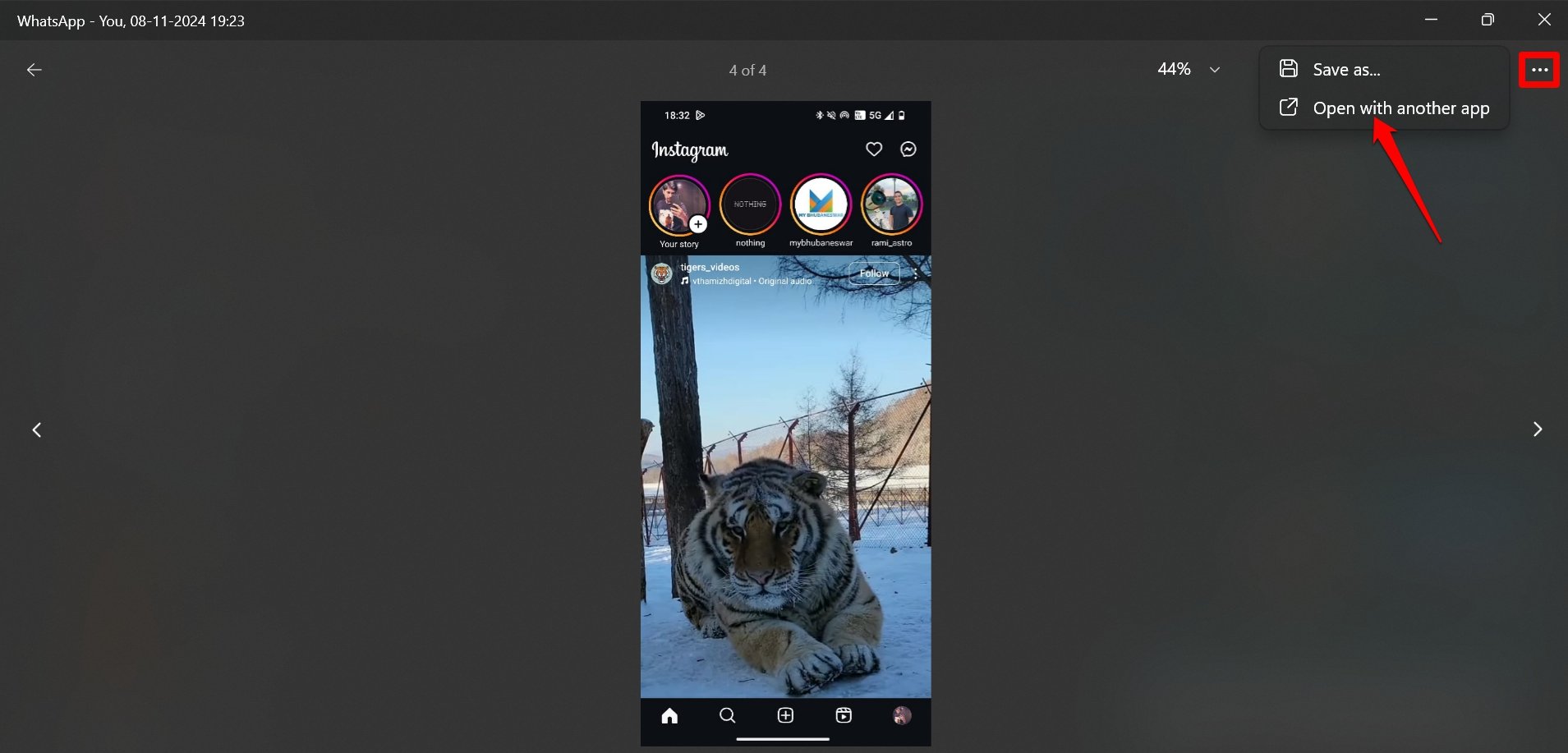
- Windows Photo Viewer öffnet das Bild. Dort klicke auf das Lupen‑Symbol für die visuelle Suche mit Bing.
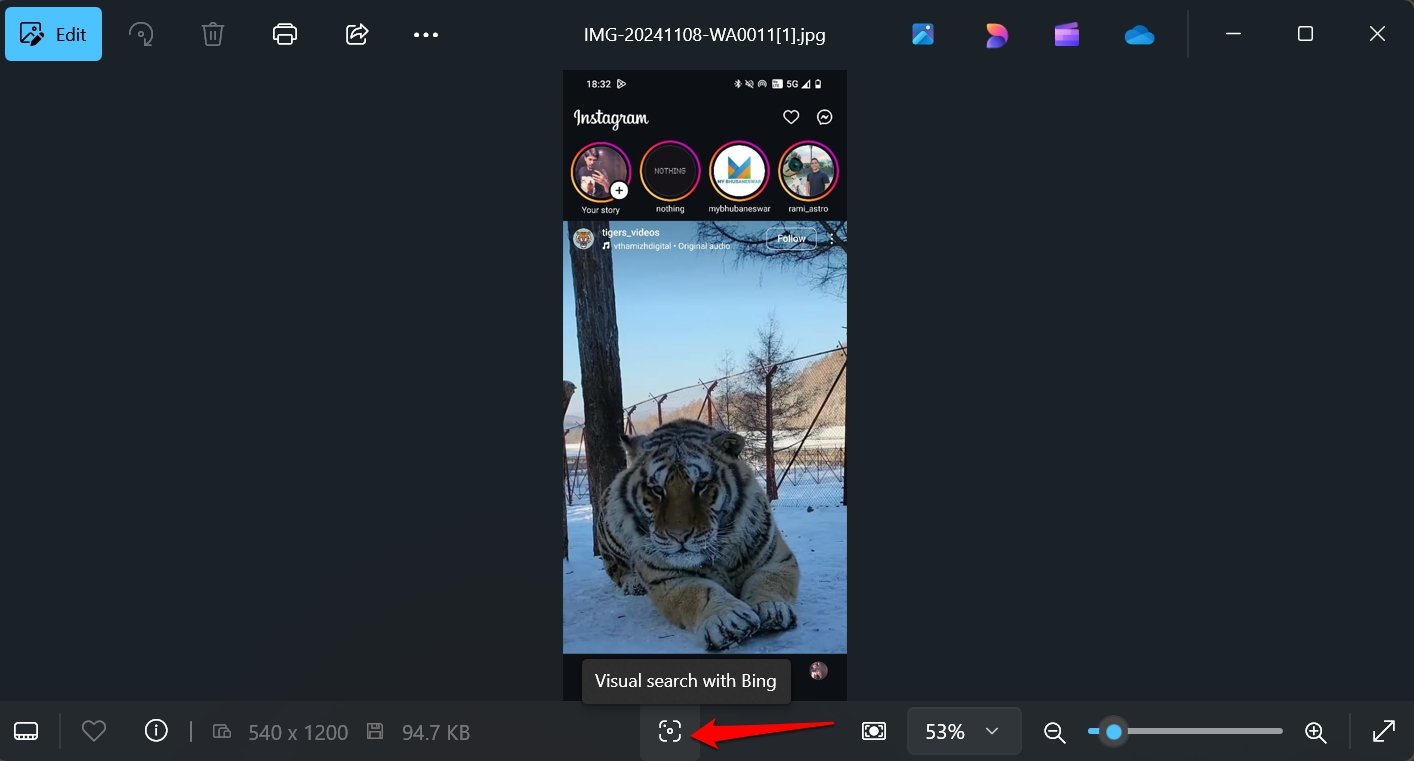
- Die Suche öffnet Bing.com in deinem Standardbrowser und zeigt bildbezogene Ergebnisse an.
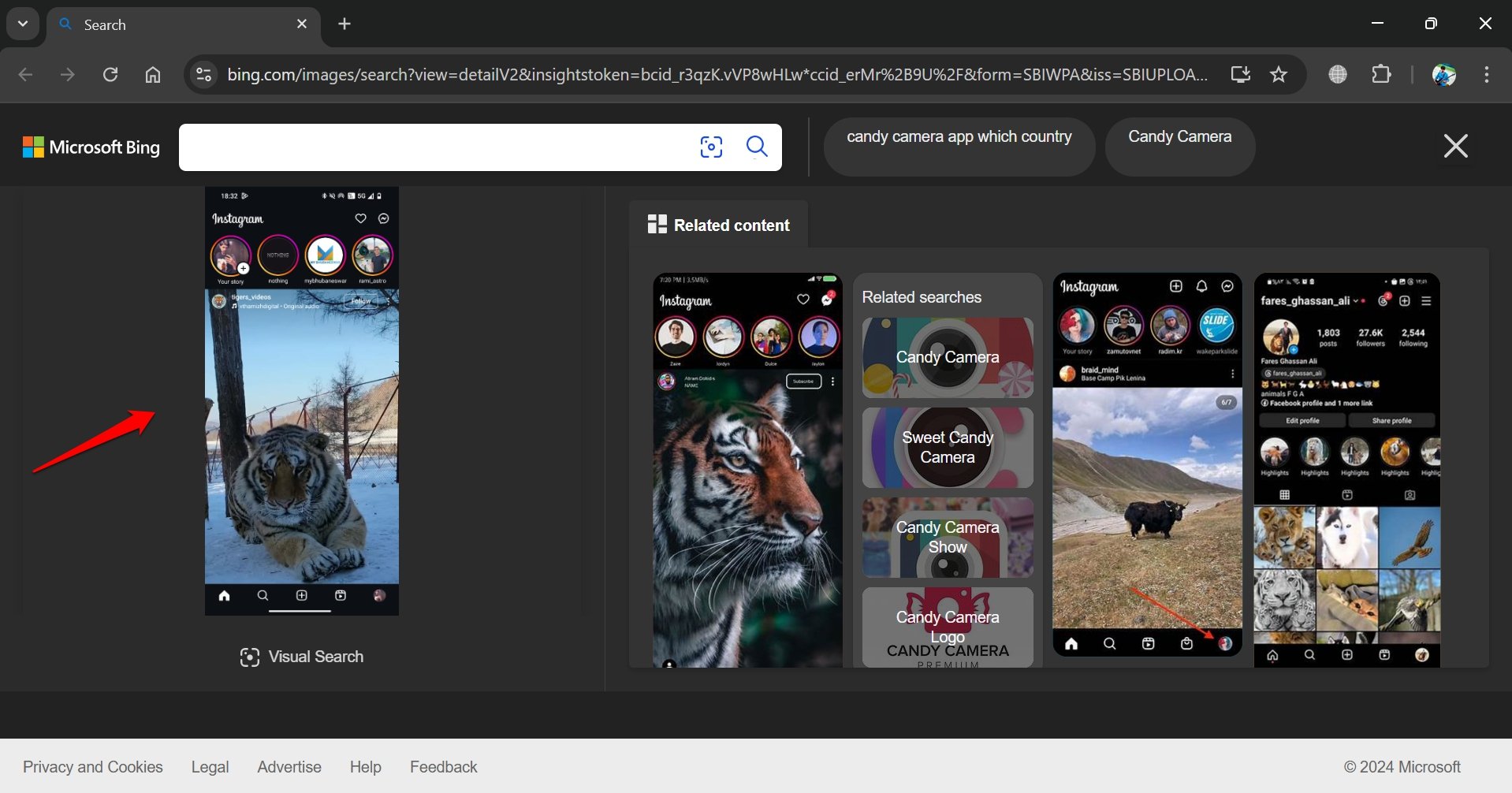
Hinweis: Stelle sicher, dass Windows Photo Viewer als Standard‑App zum Öffnen von Bildern gesetzt ist. Nur bestimmte Bildbetrachter bieten die direkte visuelle Suche an.
WhatsApp Web (Browser) — Aktueller Status
WhatsApp Web bietet derzeit keine integrierte “Search on Web”‑Funktion. Es ist wahrscheinlich, dass die Entwickler die Webversion später nachrüsten, wenn die mobile Funktion breit verfügbar wird.
Fehlerbehebung: Ich sehe die Option nicht
- Du hast keine Beta‑Version: Die Funktion lief zuerst in Betas. Prüfe Play Store / App Store auf verfügbare Updates bzw. Beta‑Programme.
- Plattform‑Limitation: Desktop/Web haben aktuell keine native Option.
- Regionale Rollouts: Neue Features werden oft stufenweise verteilt.
Mini‑Methodik: Wie du die Rückwärtssuche effektiv nutzt
- Starte die Suche über WhatsApp (oder lade das Bild herunter und nutze eine Desktop‑Suchmaschine).
- Sieh dir mehrere Treffer an — v.a. die ältesten Fundstellen.
- Prüfe Bild‑Metadaten, falls verfügbar (Exif). Metadaten können Datum, Kamera und Ort enthalten.
- Achte auf Quellen: Seriöse Nachrichtenseiten und Archivdatenbanken sind aussagekräftiger als Social‑Media‑Reposts.
- Nutze mehrere Suchdienste (Google, Bing, TinEye) für Kreuzvergleiche.
Wann die Rückwärtssuche fehlschlägt — Gegenbeispiele
- Das Bild ist stark zugeschnitten oder stark bearbeitet. Dann liefern Suchmaschinen oft keine Treffer.
- Das Motiv ist einzigartig und nie zuvor online veröffentlicht worden (z. B. privates Foto).
- Wasserzeichen, Überlagerungen oder niedrige Auflösung erschweren die Erkennung.
- Bei Screenshots von Social‑Media‑Inhalten können Kontext und Metadaten fehlen.
Alternative Werkzeuge und Ansätze
- Google Bilder → “Bild hochladen” oder “Bild per Drag & Drop”.
- TinEye → spezialisiert auf Reverse‑Image‑Search und Versionsvergleiche.
- Yandex → liefert oft Treffer für nicht‑englische Inhalte.
- Google Lens (mobile App) → erkennt Objekte, Text und Orte im Bild.
- Manuelle Recherche: Schlagwörter aus dem Bild in die Suche eintippen (Orte, Logos, Personen).
Rolle‑basierte Checklisten
Nutzer:
- Prüfe zuerst Quelle und Kontext.
- Nutze “Search on Web”, wenn verfügbar.
- Teile keine sensiblen Bilder ohne Zustimmung.
Journalist / Rechercheur:
- Sichern der Originaldatei (Download).
- Metadaten prüfen (Exif). Falls entfernt wurde, dokumentieren.
- Mehrere Suchdienste vergleichen.
- Quellenkette dokumentieren.
IT‑Administrator:
- Nutzer über Datenschutz informieren.
- App‑Updates prüfen und freigeben.
- Falls nötig, Richtlinien zum Umgang mit vertraulichen Bildern definieren.
Datenschutz und rechtliche Hinweise
Die visuelle Suche leitet ein Bild an eine Suchmaschine weiter. Je nach Suchanbieter kann das Bild temporär oder dauerhaft verarbeitet werden. Teile keine medizinischen, rechtlich sensiblen oder privaten Bilder, wenn du nicht sicher bist, wie der Suchanbieter damit umgeht. Unternehmensdaten sollten grundsätzlich nicht via persönlicher Suchdienste geprüft werden.
Sicherheits‑ und Qualitäts‑Checks
- Prüfe Dateigröße und Auflösung: Sehr kleine Bilder liefern oft schlechte Treffer.
- Achte auf Manipulationsspuren: Unnatürliche Kanten, komische Schatten oder wiederkehrende Muster können Hinweise auf Bildbearbeitung sein.
- Verwende Wasserzeichen und Prüfcodes für eigene Bilder, um spätere Verwechslungen zu vermeiden.
Entscheidungshilfe (Mermaid‑Diagramm)
flowchart TD
A[Hast du ein Bild in WhatsApp?] --> B{Auf welchem Gerät?}
B --> C[Android]
B --> D[iPhone]
B --> E[Desktop/Windows]
B --> F[WhatsApp Web]
C --> C1[Bild öffnen → Menü → Search on Web]
D --> D1[Bild öffnen → Teilen → Search on Web]
E --> E1[Open in Another App → Windows Photo Viewer → Visual Search]
F --> F1[Derzeit kein nativer Support → Bild herunterladen → manuell suchen]
C1 --> G[Ergebnisse prüfen]
D1 --> G
E1 --> G
F1 --> GFAQ
Warum sehe ich die Funktion nicht auf Android/iOS?
Weil sie zunächst in Betas ausgerollt wurde. Nicht‑Beta‑Nutzer sehen die Option erst später. Aktualisiere die App und melde dich ggf. für Betatests an.
In welcher Version wurde “Search on Web” eingeführt?
Die Funktion erschien zuerst in WhatsApp Beta‑Builds: Android v2.24.23.13 und iOS v24.22.10.79.
Warum finde ich die Rückwärtssuche nicht in WhatsApp Web?
WhatsApp Web hat aktuell keine integrierte Rückwärtsbildsuche. Ein Rollout für die Webplattform ist möglich, wurde aber noch nicht allgemein verfügbar gemacht.
Kurze Zusammenfassung
- “Search on Web” erlaubt die visuelle Suche eines empfangenen Bildes über die Standard‑Suchmaschine deines Geräts.
- Android und iOS erhalten die Funktion zuerst in Betas; Desktop und Web haben derzeit Einschränkungen.
- Nutze mehrere Suchdienste, prüfe Quellen kritisch und achte auf Datenschutz.
Featured Image Source
Wenn du Gedanken zur Rückwärtssuche in WhatsApp hast, hinterlasse gern einen Kommentar. Abonniere den DigitBin YouTube‑Kanal für Video‑Tutorials.
Extras — Kurzversion für Ankündigung (100–200 Wörter)
WhatsApp führt mit “Search on Web” eine Rückwärtsbildsuche ein. Nutzer auf Android und iOS können empfangene Bilder direkt über ihre Standard‑Suchmaschine überprüfen. Das hilft, die Herkunft und Echtheit von Bildern schneller zu verifizieren und Falschinformationen einzudämmen. Desktop‑Nutzer können über Windows Photo Viewer und die Bing‑Suche ausweichen. WhatsApp Web besitzt derzeit keine native Option. Aktualisiere deine App, um die Funktion zu prüfen, und sei beim Teilen sensibler Inhalte vorsichtig: Bilder werden zur Suche an externe Dienste übermittelt.
1‑Zeilige Glossarbegriffe
- Search on Web: WhatsApp‑Funktion zum Starten einer visuellen Websuche für ein Bild.
- Rückwärtsbildsuche: Technik, um online nach identischen oder ähnlichen Bildern zu suchen.
- Beta: Vorabversion einer App, die neue Funktionen testet.
ENDE
Ähnliche Materialien

Podman auf Debian 11 installieren und nutzen
Apt-Pinning: Kurze Einführung für Debian

FSR 4 in jedem Spiel mit OptiScaler
DansGuardian + Squid (NTLM) auf Debian Etch installieren

App-Installationsfehler auf SD-Karte (Error -18) beheben
